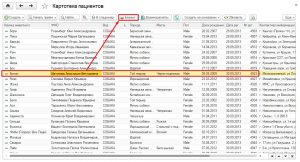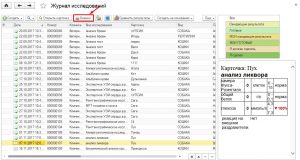Исследования. Как распечатать клиенту его результаты исследований
Чтобы распечатать пациенту результаты исследований выбираем его в текущей очереди на рабочем столе «Регистратуры» и нажимаем кнопку «Бланки» (Рис.1),
в Картотеке пациентов (Рис.2)
или в Журнале диагностических исследований и нажимаем кнопку “Бланки” (Рис.3).
В окне печатных форм выбираем бланк “Результаты анализов” (Список) и нажимаем кнопку “Открыть”. (Рис.4).
В списке отобразятся все исследования, проведенные по этому животному. Ставим отметку возле нужного документа и нажимаем “Напечатать выбранные”(Рис.5).
Откроется выбранный бланк исследования. Если выбрать несколько анализов из списка, они все откроются в окне программы (Рис.6).
В окне бланка исследования можно выбрать настройки печати (Рис.7).
Распечатываем документ с помощью кнопки «Печать» (Рис.8).